Isi kandungan
Apakah Format Sistem Fail exFAT
Sebarang jenis peranti storan data memerlukan pemformatan dengan sistem fail yang betul supaya sistem pengendalian boleh membaca & menulis data padanya. Sistem fail yang paling biasa digunakan untuk HDD, SSD, pemacu kilat USB, pemacu pen atau kad memori pada masa kini, ialah NTFS, FAT32 dan exFAT. Komputer Mac secara unik menggunakan HFS+, APFS atau exFAT.
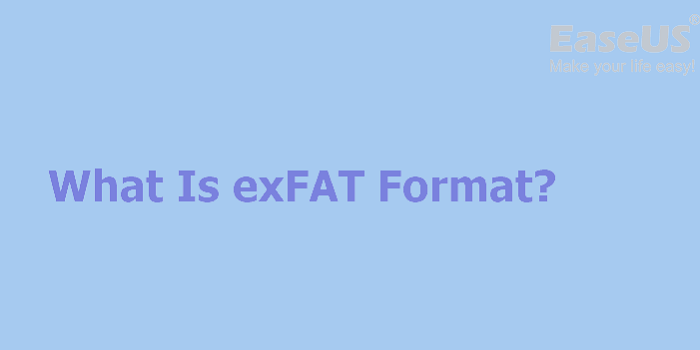
exFAT adalah untuk digunakan pada berbilang sistem pengendalian berbanding dua bentuk lain, ia serasi dengan OS Windows dan macOS/Mac OS X. Selain itu, ia mempunyai fleksibiliti yang lebih besar daripada NTFS dan FAT32, yang menjadikan lebih banyak pemacu menggunakan exFAT.
Faedah Sistem Fail exFAT:
- Berfungsi dengan baik pada pemacu besar
- Tiada had pada saiz fail, dan saiz partition
- exFAT menggantikan FAT32 dan menyokong senario merentas platform
- Simpan sehingga 2,796,202 fail dalam direktori yang sama
Bagaimana Saya Memulihkan Fail daripada Pemacu Keras exFAT
Sehubungan itu, lebih ramai orang menggunakan pemacu keras exFAT, lebih besar peluang mereka tertakluk kepada kehilangan data. Ambil satu kisah pengguna sebagai contoh:
"Saya mempunyai pemacu luaran yang telah diformatkan sebagai exFAT. Selepas penggunaan jangka panjang, ia tidak muncul pada sistem saya sekarang apabila saya memasangkannya ke dalam komputer. Apabila saya menjalankan Utiliti Cakera, pemacu muncul pada sistem saya tetapi mesej muncul dengan "ralat: Utiliti Cakera tidak dapat membaiki cakera ini. Sandarkan sebanyak mungkin fail anda, format semula cakera dan pulihkan fail sandaran anda. Adakah ia satu-satunya perkara yang boleh saya lakukan sekarang? Sila beritahu saya bagaimana untuk memulihkan data daripada pemacu exFAT . Adakah ia mati atau tidak?
bertenang. Pemanduan nampaknya belum mati. Utiliti Cakera tidak dapat membetulkan pemacu. Walau bagaimanapun, apabila cakera keras anda muncul pada komputer semula, ia nampaknya masih utuh dengan semua data penting. Sekarang masalahnya ialah anda tidak boleh membuka peranti.
Adakah mungkin untuk mendapatkan semula data di dalam? Kami berdua dengan jelas tahu bahawa ada sesuatu yang tidak kena dengan pemacu exFAT. Anda harus membetulkannya dengan bantuan profesional selepas mendapatkan semula data.
Perisian Pemulihan Data exFAT Terbaik
Untuk mendapatkan semula data daripada pemacu keras exFAT, anda boleh membuatnya dengan mudah dengan menggunakan perisian pemulihan data, yang dapat mengesan dan membaca pemacu keras, pemacu keras luaran, HDD, pemacu kilat USB dan kad SD sistem fail exFAT. . EaseUS Data Recovery Wizard ialah alat exFAT yang berkebolehan.
Wizard Pemulihan Data EaseUS mengatasi pesaingnya dengan ciri yang kaya dalam perkara berikut:
- Pemulihan tiga langkah mudah
- Percubaan percuma sebelum pembelian
- Sokongan teknikal 24x7
- Jaminan wang dikembalikan 30 hari
Muat turun Wizard Pemulihan Data EaseUS dan ikuti panduan di bawah untuk memulihkan data daripada pemacu exFAT anda.
Bagaimana untuk Memulihkan Data daripada exFAT Drive pada Windows 11/10/8/7
Jangan risau jika ini kali pertama anda mencuba Wizard Pemulihan Data EaseUS. Reka bentuk yang mesra pengguna dan antara muka intuitif tidak akan mengecewakan anda. Anda dibenarkan untuk mengendalikan keseluruhan proses pemulihan dengan mudah dengan hanya tiga langkah mudah ini.
Langkah 1. Pilih pemacu tempat anda kehilangan data anda dan klik "Cari Data Hilang".

Langkah 2. Gunakan "Penapis" atau "Cari" untuk mencari fail yang hilang apabila imbasan selesai.

Langkah 3. Pilih semua fail yang anda mahu dan klik "Pulih". Kemudian, semak imbas lokasi selamat yang lain untuk menyimpannya.
💡 Petua: Anda boleh memulihkan data pada cakera tempatan, pemacu keras luaran dan juga storan awan.

Adakah anda berpuas hati dengan keputusan pemulihan? Senario pemulihan data pemacu keras exFAT jauh daripada apa yang kami nyatakan di sini, tetapi Wizard Pemulihan Data EaseUS boleh melakukan semuanya untuk anda. Ia direka untuk mendapatkan semula data selepas pemadaman tidak sengaja, pemformatan cakera, cakera tidak dibuka, tidak boleh diakses, tidak boleh dibaca atau jangkitan virus. Ia menyokong semua jenis fail termasuk foto, dokumen, video, fail audio dan banyak lagi. Jangan teragak-agak untuk memuat turun perisian pemulihan data yang komprehensif untuk penyelamatan data. Berbaloi untuk anda mencuba.
Cara Memulihkan Data daripada ExFAT Drive pada Mac
Perkara mungkin sedikit berbeza jika anda seorang pengguna Mac. Wizard Pemulihan Data EaseUS untuk Mac berfungsi dengan baik dalam memulihkan data daripada macOS Ventura, Monterey, Big Sur, Catalina dan banyak lagi. Dengan itu, anda boleh memulihkan fail yang dipadam pada Mac dan memulihkan data yang diformat, rosak dan hilang lain dengan klik mudah. Muat turun perisian pemulihan data Mac ini dan pulihkan data exFAT.
Langkah 1. Cari fail yang hilang
Sambungkan pemacu keras luaran anda dengan betul ke Mac anda. Lancarkan Wizard Pemulihan Data EaseUS untuk Mac dan pilih pemacu keras luaran. Kemudian, klik "Cari fail yang hilang" untuk mencari fail yang hilang/padam pada peranti luaran anda.
Nota: Sebelum pemulihan data, lebih baik anda mengklik "Sandaran Cakera" dari bar sisi kiri untuk membuat sandaran pemacu keras luaran anda untuk mengelakkan kehilangan data selanjutnya. Selepas membuat sandaran cakera keras luaran, perisian boleh memulihkan data daripada sandaran cakera keras luaran anda dan anda boleh mengeluarkan cakera keras luaran dan menggunakannya semula.

Langkah 2. Tapis dan cari fail yang hilang
Selepas imbasan, semua jenis fail akan dibentangkan di panel kiri. Pilih jenis fail untuk mencari fail yang dikehendaki pada peranti luaran anda.

Langkah 3. Pratonton dan pulihkan
Klik fail dan pratontonnya. Kemudian, pilih fail yang anda ingin pulihkan dan klik butang "Pulih". Anda boleh menyimpan data anda ke pemacu tempatan dan awan.

Kesimpulan
Jangan risau jika anda kehilangan data daripada pemacu keras exFAT, pemacu kilat USB atau kad SD anda. Perisian pemulihan data EaseUS menyediakan cara paling berkesan untuk memulihkan data exFAT pada peranti Windows dan Mac. Muat turun perisian ini dan dapatkan semula data exFAT.
Soalan Lazim Pemulihan Data exFAT
Itu sahaja tentang pemulihan data exFAT. Jika anda masih menghadapi masalah, baca soalan dan jawapan di bawah untuk mendapatkan bantuan tambahan.
1. Bolehkah data daripada pemacu keras luaran dipulihkan?
ya. Anda boleh memulihkan data daripada pemacu keras luaran dengan kaedah di bawah:
- Pulihkan Data Pemacu Keras Luaran Menggunakan Perisian Pemulihan Data
- Pulihkan Pembahagian dan Data Cakera Keras Luaran yang Hilang
- Tunjukkan Fail Tersembunyi pada Pemacu Keras Luaran
- Jalankan Perintah CMD untuk Memulihkan Fail Tersembunyi Virus pada Cakera Keras Luaran
2. Adakah exFAT Sama dengan Format FAT32?
Adakah exFAT sama dengan format FAT32 ? Tidak. Ia adalah format sistem fail yang berbeza. Saiz fail maksimum FAT32 ialah 4GB, manakala exFAT tidak mempunyai had ini.
3. Bagaimana untuk menukar exFAT kepada NTFS dalam Windows 10?
Langkah-langkah untuk menukar exFAT kepada NTFS :
- Lancarkan EaseUS Partition Master, klik kanan partition yang anda ingin formatkan, dan pilih Format.
- Dalam tetingkap baharu, masukkan label Partition, dan pilih sistem fail NTFS.
- Tetapkan saiz kluster mengikut keperluan anda, kemudian klik OK.
- Kemudian anda akan melihat tetingkap amaran, klik Ya di dalamnya untuk meneruskan.
- Klik butang Laksanakan 1 Tugas di penjuru kiri sebelah atas untuk menyemak perubahan.
- Klik Guna untuk mula memformat partition kepada NTFS.
4. Adakah exFAT Berfungsi pada Mac?
Adakah exFAT Berfungsi pada Mac dan PC? Ya, memang begitu. Ia berfungsi dengan baik pada MacBook dan iMac.
artikel berkaitan
-
Bagaimana untuk Memulihkan Data dari Pemacu Keras Luaran (4 Cara Tersedia)
![author icon]() Cedric/2022/09/21
Cedric/2022/09/21
-
Dibetulkan: Pemacu Tidak Boleh Diakses pada Windows 11/10
![author icon]() Daisy/2024/09/11
Daisy/2024/09/11
-
Cara Pulihkan Foto & Video yang Dipadamkan daripada Android Tanpa Root
![author icon]() Daisy/2024/09/20
Daisy/2024/09/20
-
Betulkan Cakera Keras Tidak Dikesan dalam BIOS Tanpa Kehilangan Data
![author icon]() Daisy/2024/09/23
Daisy/2024/09/23